Съдържание
"Сертифицирана лента с инструменти" е програма за отвличане на браузъра, която променя началната ви страница в интернет на "search.certified-toolbar.com" и променя настройките за търсене в браузъра. " Сертифицирана лента с инструменти " имитира търсачката на Google и извършва пренасочване на сърфирането към злонамерени уебсайтове.  Друг симптом на " Сертифицирана лента с инструменти " инфекцията е бавната активност на заразения компютър. " Сертифицирана лента с инструменти " похитителят е включен в други програми за инсталиране на софтуер и поради тази причина винаги трябва да обръщате внимание, когато инсталирате безплатен софтуер на компютъра си.
Друг симптом на " Сертифицирана лента с инструменти " инфекцията е бавната активност на заразения компютър. " Сертифицирана лента с инструменти " похитителят е включен в други програми за инсталиране на софтуер и поради тази причина винаги трябва да обръщате внимание, когато инсталирате безплатен софтуер на компютъра си.
Ако искате да премахнете " Сертифицирани настройки за търсене в лентата с инструменти " от компютъра си, използвайте следните стъпки:
Кликнете тук, за да видите подробно видео за премахване на Сертифицирано търсене в лентата с инструменти настройки.
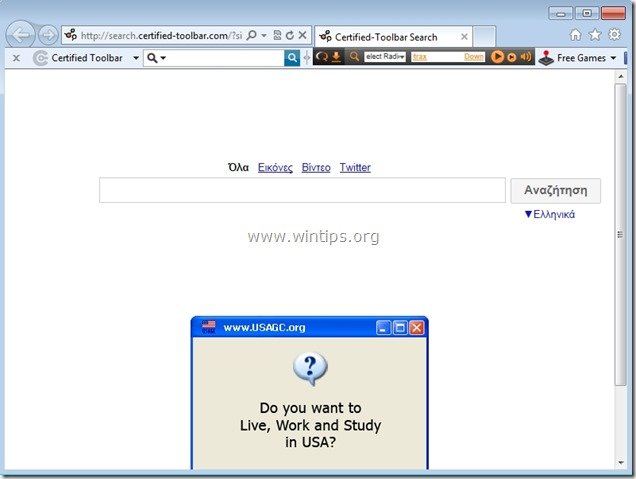 Как да премахнете "Сертифицирана лента с инструменти" от вашия компютър:
Как да премахнете "Сертифицирана лента с инструменти" от вашия компютър:
Стъпка 1. Деинсталирайте приложенията, инсталирани от "Certified toolbar", от контролния панел.
1. За да направите това, отидете в Старт > Контролен панел .
{Windows 8: Кликнете с десния бутон на мишката на долен ляв ъгъл и изберете Контролен панел }
{Windows XP: Начало > Настройки > Контролен панел . }
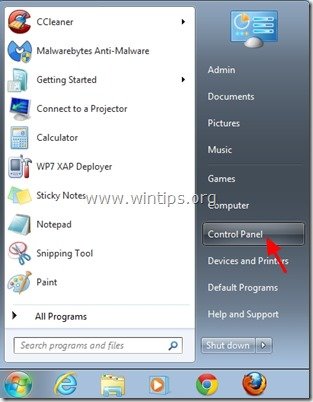
2. Кликнете два пъти, за да отворите " Добавяне или премахване на програми ", ако използвате Windows XP или
“ Програми и функции ", ако използвате Windows 8, 7 или Vista).

3. В списъка с програми намерете и премахване/деинсталиране на тези приложения:
а. Сертифицирана лента с инструменти (От Certified Toolbar)
б. Защитено търсене (От Защитено търсене)

Стъпка 2. Премахнете "Certified Toolbar" от приложението на вашия интернет браузър.
Internet Explorer, Google Chrome, Mozilla Firefox
Internet Explorer
Как да премахнете "Certified Toolbar" от Internet Explorer и да възстановите настройките за търсене:
1. Отворете Internet Explorer и след това отворете " Опции за интернет ”.
За да направите това, от менюто за файлове на IE изберете " Инструменти " > " Опции за интернет ”.
Известие*: В най-новите версии на IE натиснете бутона " Предавка " икона  в горния десен ъгъл.
в горния десен ъгъл.

2. Кликнете върху " Разширен " раздел.

3. Изберете " Нулиране на ”.
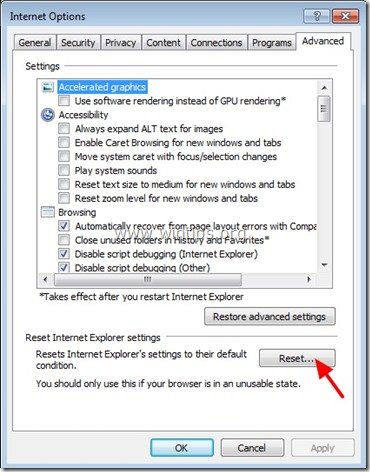
4. Поставете отметка (за да разрешите) на " Изтриване на лични настройки " и изберете "Reset".

5. След като действието за нулиране приключи, натиснете " Затвори " и след това изберете " OK ", за да излезете от опциите на Internet Explorer.
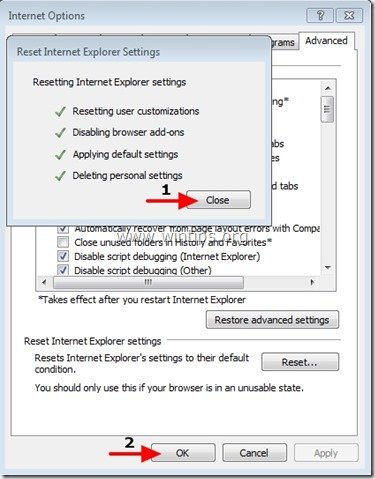
6. Рестартирайте браузъра си и продължете към стъпка 3, за да премахнете напълно Certified настройки от IE.
Google Chrome
Как да премахнете "Certified Toolbar" от Google Chrome и да възстановите настройките за търсене:
1. Отворете Google Chrome и отидете в менюто на Chrome  и изберете " Настройки ".
и изберете " Настройки ".
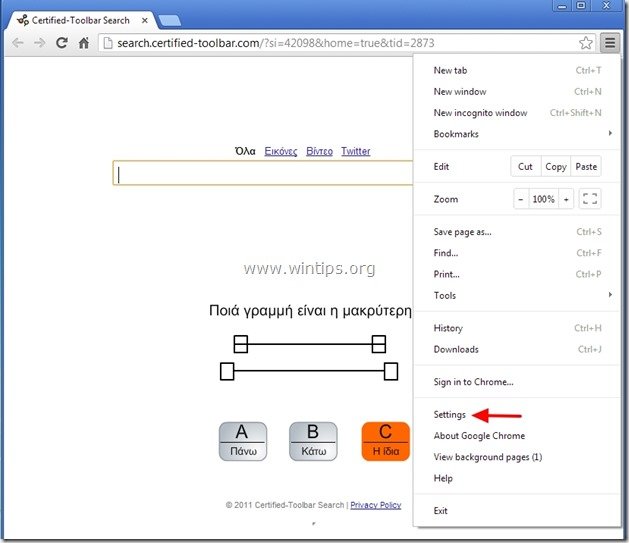
2. Намерете " При стартиране " и изберете " Задаване на страници ".
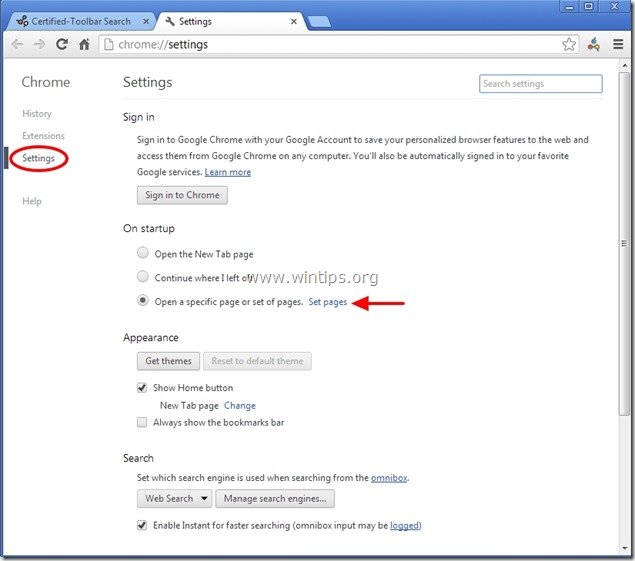
3. Изтрийте " search.certified-toolbar.com " от страниците за стартиране, като натиснете " X " вдясно.
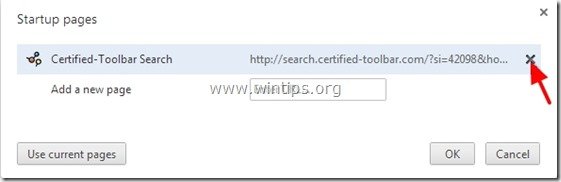
4. Задайте предпочитаната страница за стартиране (напр. http://www.google.com) и натиснете " OK ".
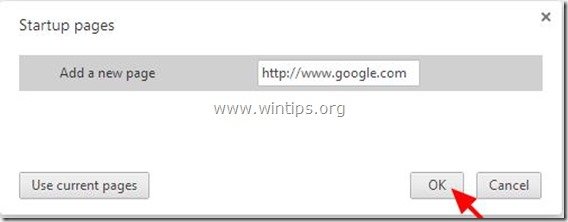
5. Под " Външен вид ", за да активирате " Показване на бутона Home " и изберете " Промяна ".

6. Изтрийте " search.certified-toolbar.com " запис от " Отворете тази страница " поле.

7. (ако желаете) предпочитаната от вас уебстраница да се отвори, когато натиснете " Начална страница " бутон
(напр. www.google.com) или оставете това поле банково и натиснете " OK ".

5. Отидете на " Търсене " и изберете " Управление на търсачките ".

6. Изберете предпочитаната от вас търсачка по подразбиране (напр. търсене в Google) и натиснете " Направете настройките по подразбиране ".

7. След това изберете " search.certified-toolbar.com" търсачка и да го премахнете като натиснете бутона " X " вдясно. Изберете " Готово ", за да затворите " Търсачки " прозорец.

8. Изберете " Удължения " вляво.

9. В " Удължения " панел, премахване на " Сертифицирана лента с инструменти ", като натиснете бутона " кошче за боклук " в този ред.

10. Затворете всички прозорци на Google Chrome и да се пристъпи към Стъпка 3 .
Mozilla Firefox
Как да премахнете "Certified Toolbar " от Mozilla Firefox и да възстановите настройките за търсене:
1. Кликнете върху менюто "Firefox" бутона в горния ляв ъгъл на прозореца на Firefox и отидете на:
Помощ > Информация за отстраняване на неизправности .
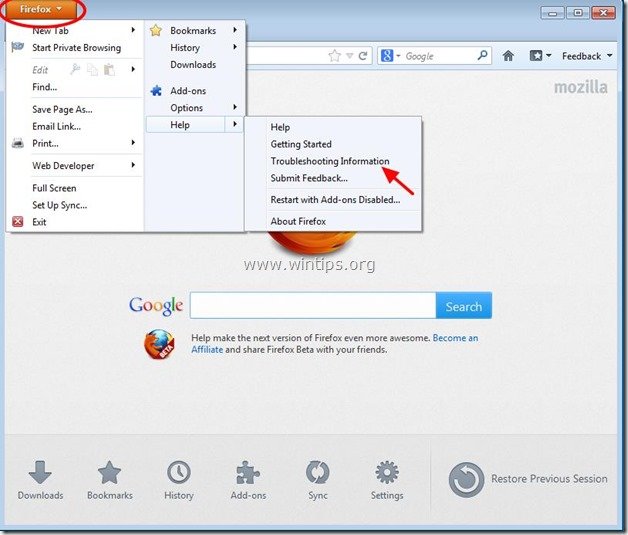
2. В " Информация за отстраняване на неизправности " прозорец, натиснете " Нулиране на Firefox ", за да възстановяване на състоянието по подразбиране на Firefox .

4. Преса " Нулиране на Firefox " отново.

5. След като работата по нулирането приключи, Firefox се рестартира.
6. Затворете всички прозорци на Firefox и преминете към следващата Стъпка.
Стъпка 3. Почистване компютърът ви да остане злонамерени заплахи.
Изтегляне и инсталиране на MalwareBytes Antimalware за почистване на всички злонамерени заплахи, останали в компютъра ви.*
*Ако не знаете как да инсталирате и използвате " MalwareBytes Anti-Malware ", прочетете тези инструкции.
Съвети: За да сте сигурни, че компютърът ви е чист и безопасен, извършете пълно сканиране на Malwarebytes Anti-Malware в "Безопасен режим" на Windows .*
*За да влезете в безопасен режим на Windows, натиснете бутона " F8 ", докато компютърът ви се зарежда, преди да се появи логото на Windows. Когато клавишът " Меню за разширени опции на Windows " се появява на екрана, използвайте клавишите със стрелки на клавиатурата, за да преминете към Безопасен режим и след това натиснете "ENTER “.
Стъпка 4. Почистете нежеланите файлове и записи.
Използвайте " CCleaner " програма и преминете към чист вашата система от временни интернет файлове и невалидни записи в регистъра.*
* Ако не знаете как да инсталирате и използвате "CCleaner", прочетете тези инструкции .
Стъпка 5. Рестартирайте компютъра си, за да влязат в сила промените, и извършете пълно сканиране с антивирусната си програма.

Анди Дейвис
Блог на системен администратор за Windows





